IPhone पर वीडियो को कैसे गति दें: 3 अनुकूल ऐप्स उपलब्ध हैं
हम जानते हैं कि iPhone से ली गई तस्वीरों और वीडियो की गुणवत्ता बहुत ही उच्च होती है। इसमें ऑन-कैमरा संपादन क्षमताएं और अंतर्निर्मित संपादक हैं, जैसे समय चूक और धीमी गति प्रभाव। हालांकि, मान लीजिए कि आपको पहले से ही औसत गति से चल रहे वीडियो को गति देनी चाहिए। उस स्थिति में, आप समय चूक प्रभाव को नियोजित नहीं कर पाएंगे। इस वजह से, आपके द्वारा देखी जा रही मूवी को गति देने के लिए आपको अपने iPhone पर एक ऐप की आवश्यकता होगी। तो, आगे की हलचल के बिना, यहां उन अनुप्रयोगों की एक सूची दी गई है जो मदद करेंगे एक iPhone पर एक वीडियो को गति दें.


भाग 1. iPhone पर वीडियो क्लिप को कैसे गति दें
1. आईमूवी
iMovie एक शक्तिशाली वीडियो संपादक है जिसे उपयोगकर्ता मुफ्त में डाउनलोड कर सकते हैं। इसमें बहुत सारी सुविधाएँ और सरल संपादन उपकरण हैं। यह उपयोगकर्ताओं को विभिन्न तरीकों से फिल्मों को संपादित करने की क्षमता देता है। आप इस एप्लिकेशन को अपनी सुविधानुसार प्राप्त कर सकते हैं। इस प्रोग्राम का उपयोग करते हुए, आपके पास एक ऐसा वीडियो बनाने का विकल्प होता है जो मानक के बराबर दर पर चलता है या बहुत तेज गति से चलता है। अपनी फिल्म के लिए वांछित गति चुनें। यह आपके कीबोर्ड पर उपयुक्त कुंजियों पर कुछ टैप करता है।
चरण 1: iMovie के नाम से जाना जाने वाला प्रोग्राम शुरू करें। यदि आपके पास अपने iPhone पर ऐप नहीं है, तो आप इसे ऐप स्टोर से मुफ्त डाउनलोड के रूप में प्राप्त कर सकते हैं यदि आपके पास पहले से नहीं है। प्रोजेक्ट शुरू करने के लिए, क्लिक करें चलचित्र आइकन और चुनें नया प्रोजेक्ट बनाएं विकल्प।
चरण 2: अपने मोबाइल डिवाइस पर फोटो ऐप में उपलब्ध वर्गीकरण में से एक या अधिक वीडियो क्लिप चुनें। फिर, स्क्रीन पर, आप संपादित करने के लिए उपयोग करते हैं, शब्द के साथ लेबल किए गए आइकन को चुनें स्पीड. IPhone पर वीडियो देखते समय, आप स्क्रीन पर दाईं ओर छोटे बिंदु को स्लाइड करके प्लेबैक को तेज कर सकते हैं।
चरण 3: बस हो गया बटन दबाने से आपके लिए प्रक्रिया अपने निष्कर्ष पर आ जाएगी। उसके बाद, आपको का चयन करके वीडियो को सहेजने का विकल्प मिल सकता है शेयर बटन। अपने स्मार्टफोन पर मूवी को सेव करने के लिए इसे टैप करें।

2. धीमी गति से धीमी गति से
IPhone ऐप, स्लो फास्ट स्लो, का इस्तेमाल वीडियो को धीमा और तेज करने के लिए किया जा सकता है। यह आईओएस-आधारित मोबाइल उपकरणों पर रिकॉर्ड की गई फिल्मों की प्लेबैक गति को संशोधित करने के लिए एक एप्लिकेशन है। यह धीमी गति वाली फिल्मों के साथ विशेष रूप से अच्छा काम करता है। हालाँकि, iPhone की स्वचालित इंटरैक्टिव टाइमलाइन का उपयोग करके किसी भी वीडियो को धीमा या तेज़ किया जा सकता है। यह एप्लिकेशन आईपैड पर भी उपलब्ध है। आपके पास फिल्म को कई टुकड़ों में विभाजित करने और प्रत्येक खंड की गति को स्वतंत्र रूप से समायोजित करने का विकल्प भी है। इसके अतिरिक्त, यह सोशल नेटवर्किंग प्लेटफॉर्म पर सीधे संशोधित वीडियो अपलोड और साझा करने की अनुमति देता है। विशिष्ट चरणों के लिए निम्नलिखित सूची की जाँच करें:
चरण 1: ऐप स्टोर से स्लो फास्ट स्लो ऐप प्राप्त करें, फिर एप्लिकेशन लॉन्च करें। वे वीडियो चुनने के लिए जिन्हें आप देखना चाहते हैं, टैप करें प्लस स्क्रीन के नीचे साइन इन करें।
चरण 2: उसके बाद, आप स्क्रीन को लंबा धक्का देकर समय बिंदु जोड़ या हटा सकते हैं। आप स्थानों के बीच की रेखाओं को खींचकर संबंधित हिस्से की गति को बदल सकते हैं।
चरण 3: अंत में, आपको पर टैप करके वीडियो को सेव करना होगा निर्यात बटन।
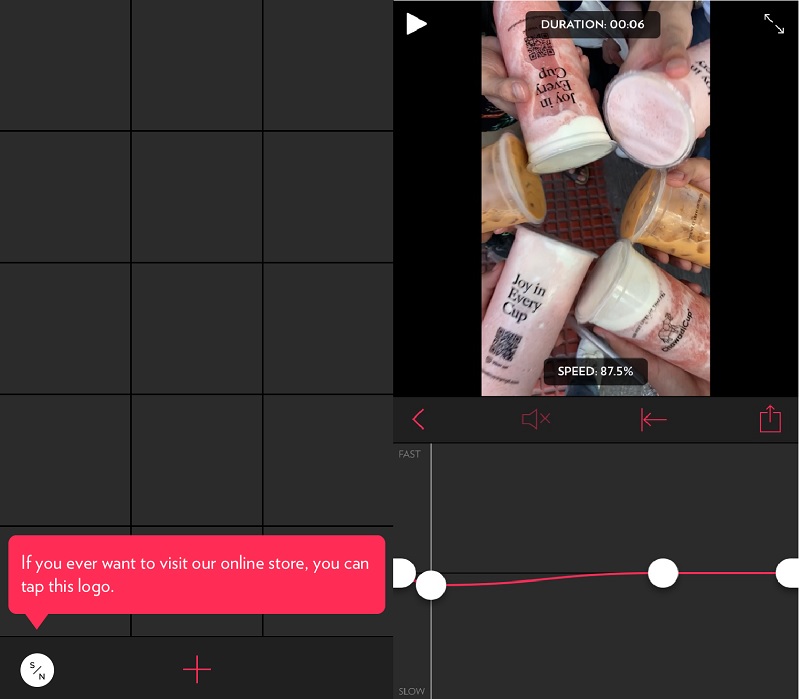
भाग 2. मैक और विंडोज के लिए सर्वश्रेष्ठ वीडियो स्पीड चेंजर
जब आपका आईफोन स्टोरेज स्पेस खतरनाक रूप से कम हो तो आप फिल्मों को सिंक कर सकते हैं और अपने विंडोज या मैक कंप्यूटर पर आईफोन वीडियो को तेज कर सकते हैं। इस परिदृश्य में, Vidmore वीडियो कन्वर्टर आपके बहुत काम आएगा। यह एक लचीला वीडियो कनवर्टर और संपादक है जो iPhone वीडियो को गति दे सकता है, वीडियो प्रारूपों को परिवर्तित कर सकता है, वीडियो प्रभाव को संशोधित कर सकता है और बहुत कुछ कर सकता है। आप अधिक चुनौतीपूर्ण विकल्पों में से किसी एक को चुनने के बजाय वीडियो को गति दे सकते हैं। कार्यक्रम दो सौ से अधिक विशिष्ट वीडियो और ऑडियो फ़ाइल प्रकारों का समर्थन करता है।
चूंकि Vidmore Movie Converter विभिन्न प्रकार की फ़ाइल को सहेजता है और उनका समर्थन करता है, इसलिए आपके पास कई अलग-अलग प्रारूपों में अपने वीडियो को गति देने की क्षमता होगी। Vidmore Video Converter एक वीडियो संपादक है जो उपयोग में आसान है, यहां तक कि अनुभवहीन उपयोगकर्ताओं के लिए भी, और यह बहुत मददगार है।
चरण 1: परीक्षण अवधि समाप्त होने से पहले Vidmore Video Converter को बिना किसी शुल्क के डाउनलोड किया जा सकता है। इसे स्थापित करने के बाद, यह विंडोज और मैक ओएस एक्स कंप्यूटरों के साथ संगत है।
The उपकरण बॉक्स मेनू वह जगह है जहां आपको समायोजित करने का विकल्प मिलेगा वीडियो स्पीड कंट्रोलर. उसके बाद, आप इस गति नियंत्रक पर टैप करके वीडियो जोड़ सकते हैं प्लस बटन और अपने कंप्यूटर से फिल्में चुनना।
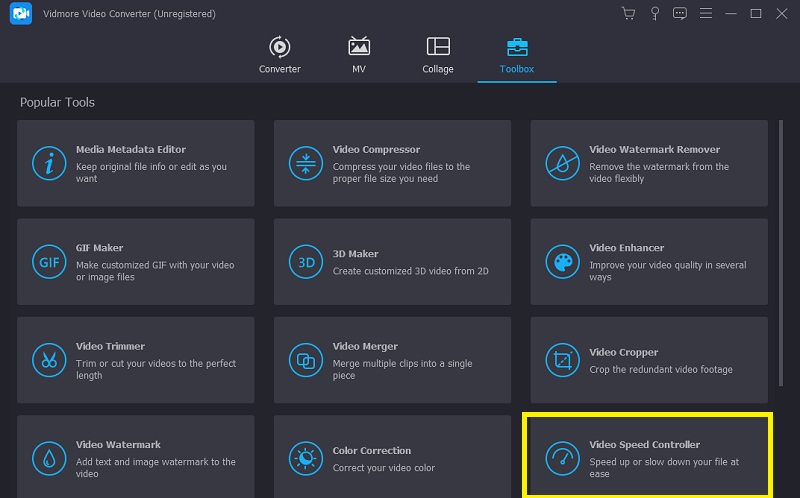
चरण 2: एक गति का प्रयोग करें जो बीच में आती है और यदि आपको किसी भी कारण से धीरे-धीरे जाने की आवश्यकता होती है। जैसे ही आप एक गति चुनते हैं, शीर्ष स्क्रीन आपको परिणाम दिखाने के लिए स्वचालित रूप से बदल जाएगी यदि आप इसका उपयोग करेंगे। यदि आपके पास अलग-अलग अवधि की कई अलग-अलग फिल्में हैं, तो आप उस गति को चुन सकते हैं जो प्रत्येक फिल्म के लिए सबसे अच्छा काम करेगी।
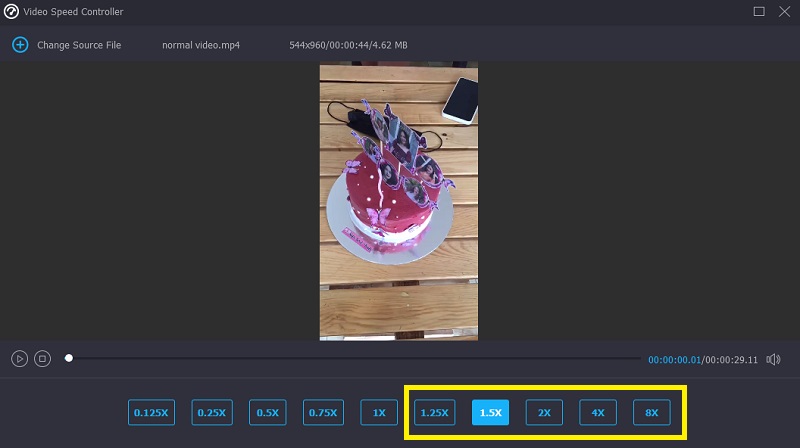
चरण 3: वीडियो कैसे आउटपुट होता है, इसके लिए पैरामीटर बदलने के लिए, चुनें उत्पादन मेनू से जो नीचे चला जाता है। आप इस बिंदु पर वीडियो का अंतिम प्रारूप भी बदल सकते हैं। यह निर्धारित करने के बाद कि कौन सी फाइल सबसे अच्छा काम करेगी, उसे चुनें और क्लिक करें ठीक बटन।
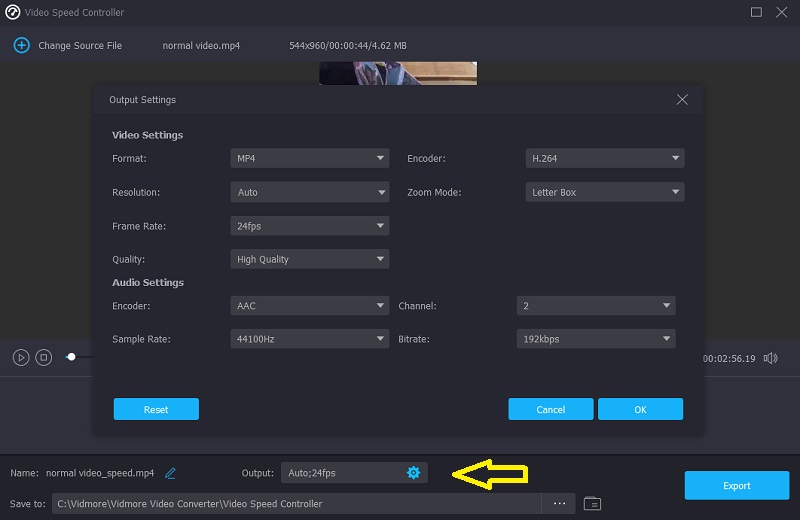
अंतिम चरण में, वीडियो क्लिप को सहेजने के लिए अपने कंप्यूटर पर एक स्थान चुनें। उसके बाद, चुनें निर्यात ड्रॉप-डाउन मेनू से और शुरू करने के लिए बटन पर क्लिक करें।
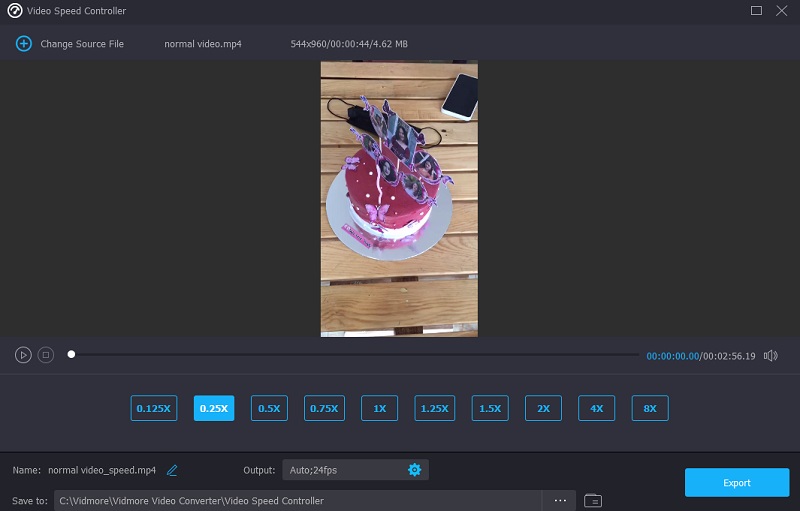
भाग 3. IPhone पर एक वीडियो को गति देने के बारे में अक्सर पूछे जाने वाले प्रश्न
IPhone पर 2x से अधिक वीडियो क्लिप को कैसे तेज करें?
आपके पास इनबिल्ट एडिटर का उपयोग करने का विकल्प है, जिसे iMovie कहा जाता है। यह iPhone वीडियो को उनकी औसत गति से दो गुना तक धीमा करने की अनुमति देता है। आपके पास उन संपादन अनुप्रयोगों का उपयोग करने का विकल्प भी है जिनकी आपकी सहायता के लिए पहले अनुशंसा की गई थी।
क्या स्लो फास्ट स्लो ऐप मूल वीडियो के ऑडियो को बनाए रखता है?
स्लो फास्ट स्लो ऐप में एक वॉयस कंट्रोलर शामिल है, जो इसकी कई खूबियों में से एक है। वीडियो को संशोधित करने के बाद, उपयोगकर्ताओं को मूल वीडियो की पिच को संशोधित करने और बनाए रखने की क्षमता दी जाती है।
वीडियो को तेज करने का क्या नुकसान है?
वीडियो को गति देने से प्रति सेकंड अलग-अलग फ़्रेम का नुकसान होगा।
निष्कर्ष
ये हैं कुछ तरीके आईफोन पर वीडियो को कैसे तेज करें. इस पोस्ट में पहले से ही बहुमूल्य सुझाव दिए गए हैं, इसलिए आपको उनका उपयोग करने के लिए कार्यक्रमों को संपादित करने में विशेषज्ञ होने की आवश्यकता नहीं है। Vidmore वीडियो कन्वर्टर आपकी सहायता के लिए यहां है। फिर भी, यदि आपके पास संग्रहण स्थान समाप्त हो गया है और एक संपादन उपकरण पसंद करते हैं जो डेस्कटॉप पर चलता है।




